推荐看的【IDEA效率Double系列】:
咳咳,在上一期关于IDEA的博客中,介绍了许多好用的插件。
(纳尼(⊙﹏⊙)….你还没看过嘛?那先快去看看叭(●'◡'●))
这篇打算好好介绍下好用的IDEA快捷键,掌握这些也许不会提高你实际的开发水平,但是能实实在在地帮助你提升开发的效率OvO。
哈哈说起来,我一开始用IDEA也是一头雾水,许多快捷键真是让我应接不暇Orz,不知道该如何下手。
不过,别担心!我们今天完全遵从官方的Keymap Reference,按照各个分块进行介绍。
带你从零到一,学会如何快速上手IDEA的快捷键使用。
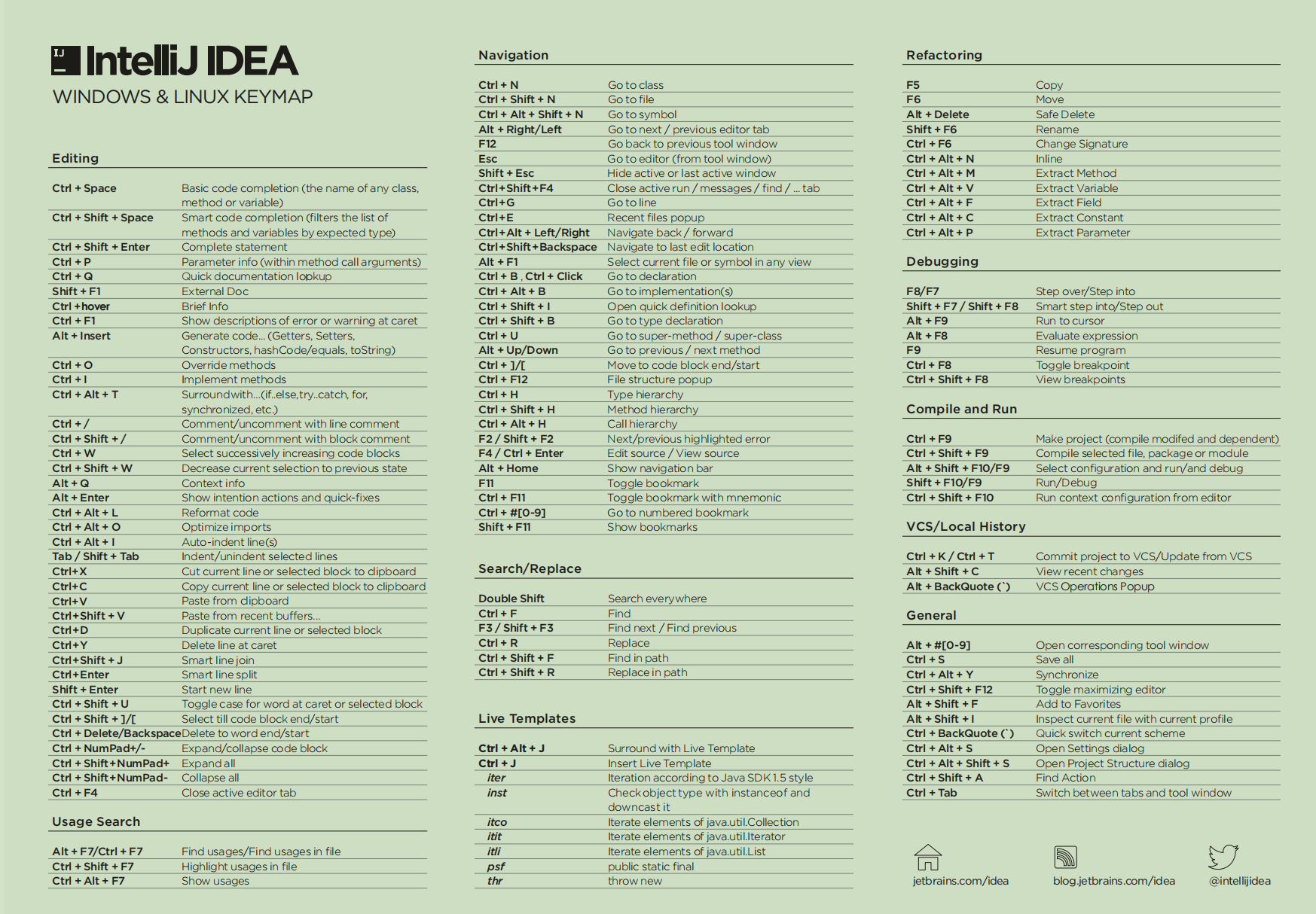
(旁白:哇,这么多快捷键,这怕是Orz…..)
哈哈,别担心,我会着重介绍一些比较常用的,如果大家感兴趣其他的,也是可以自己一一尝试的喔O(∩_∩)O!
快捷键不需要硬记,平常多使用就记住啦owo
我主要会从编辑、重构、导航、搜索这四个部分进行介绍,其中编辑和重构用得最多。
(由于篇幅较多,担心大家一下难以接受,所以我决定分成几篇进行发布)
话不多说,我们赶紧开始吧!(建议边看边敲,印象加倍(●'◡'●))
Editing(编辑)
1. 补全代码
Win :Ctrl + Shift + Enter
Mac:
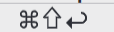
这个快捷键是用来帮我们快速补全代码的,使用频率炒鸡炒鸡高!
效果展示
如 gif 图所示,它可以快速帮我补全句尾的分号、格式化、换行以及一些语句块等等(其实基本上你能想到的地方都可以用哈哈)。
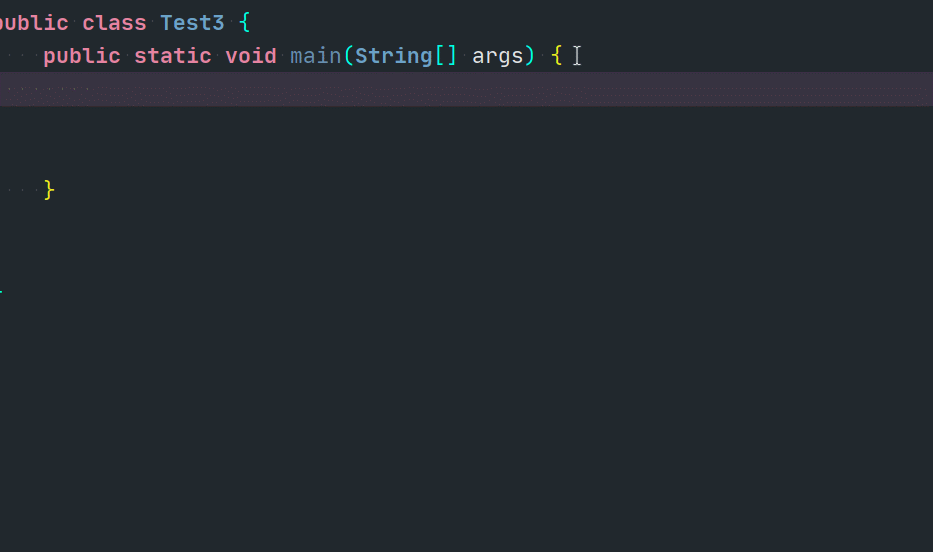
2. 显示方法的参数
Win:Ctrl + P
Mac:

这个快捷键也是使用频率非常高,它可以帮助我们快速查看方法中的参数。
特别是在方法重载次数较多的时候,对于参数的位置,以及参数的类型经常容易弄混。
这个快捷键的好处就体现啦,对于各种参数位置和类型都会罗列出来,非常清晰好用。
效果图
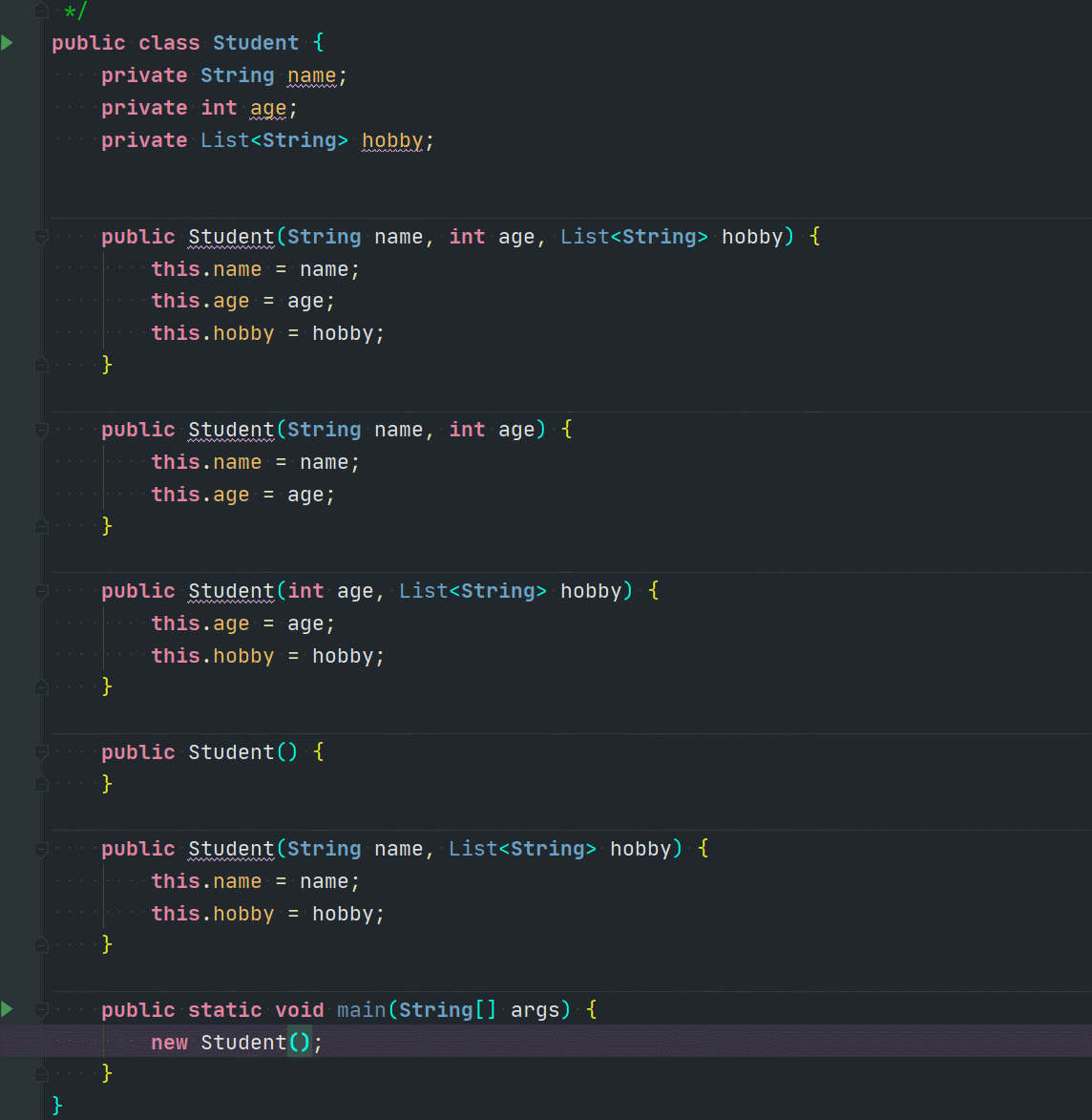
3. 快速查看文档
Win:Ctrl + Q
Mac:

这个快捷键使用频率也是非常高,特别是我们在调用一些第三方的方法的时候,可以快速查看该方法的作用等等。
(这个也可以配合IDEA的设置,鼠标悬浮也会有同样的效果)
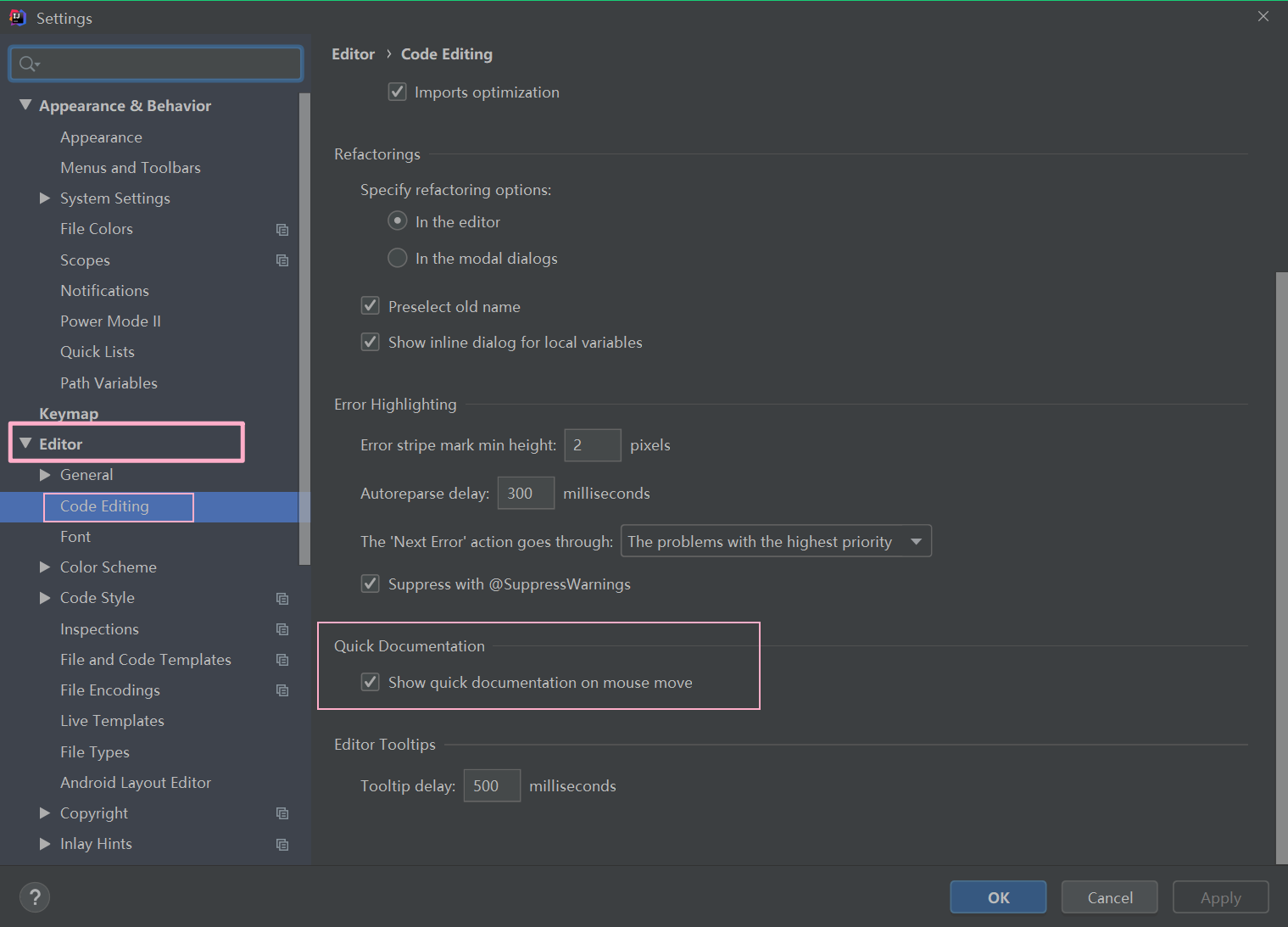
(Tips :我的IDEA 版本是 2020.1,不同版本可能位置不太同,只需要在搜索框输入相应的文字即可)
效果图
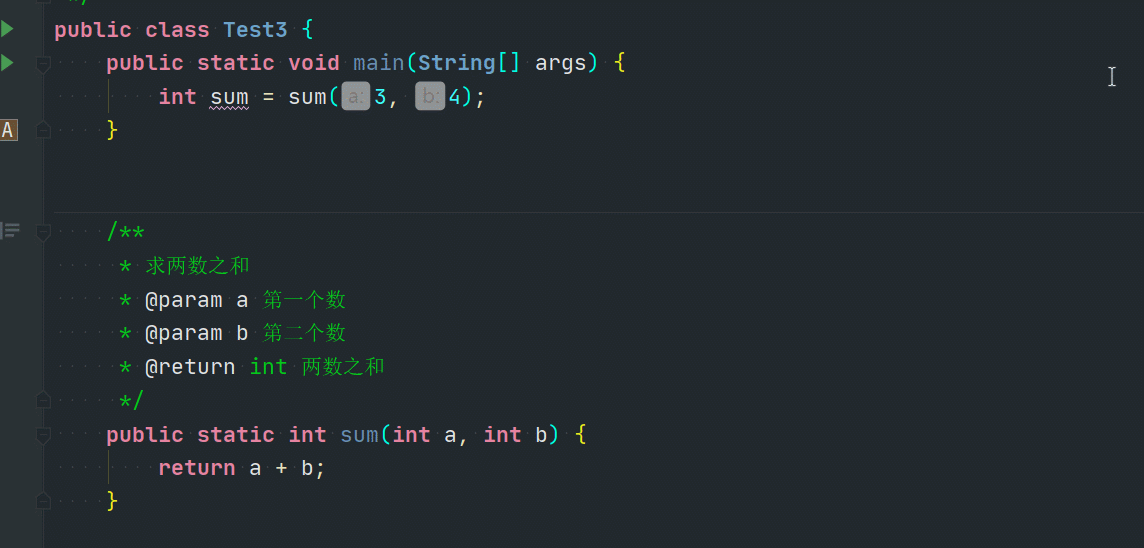
4. 生成代码…
Win:Alt + Insert
Mac:
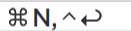
该快捷键可以迅速帮我们生成许多代码,极大地提升我们的效率!
可以帮助我们生成(Getters, Setters, Constructors, hashCode/equals, toString)等等
(这时候一位靓仔Lombok笑着走了过来哈哈( ̄▽ ̄)")
效果图
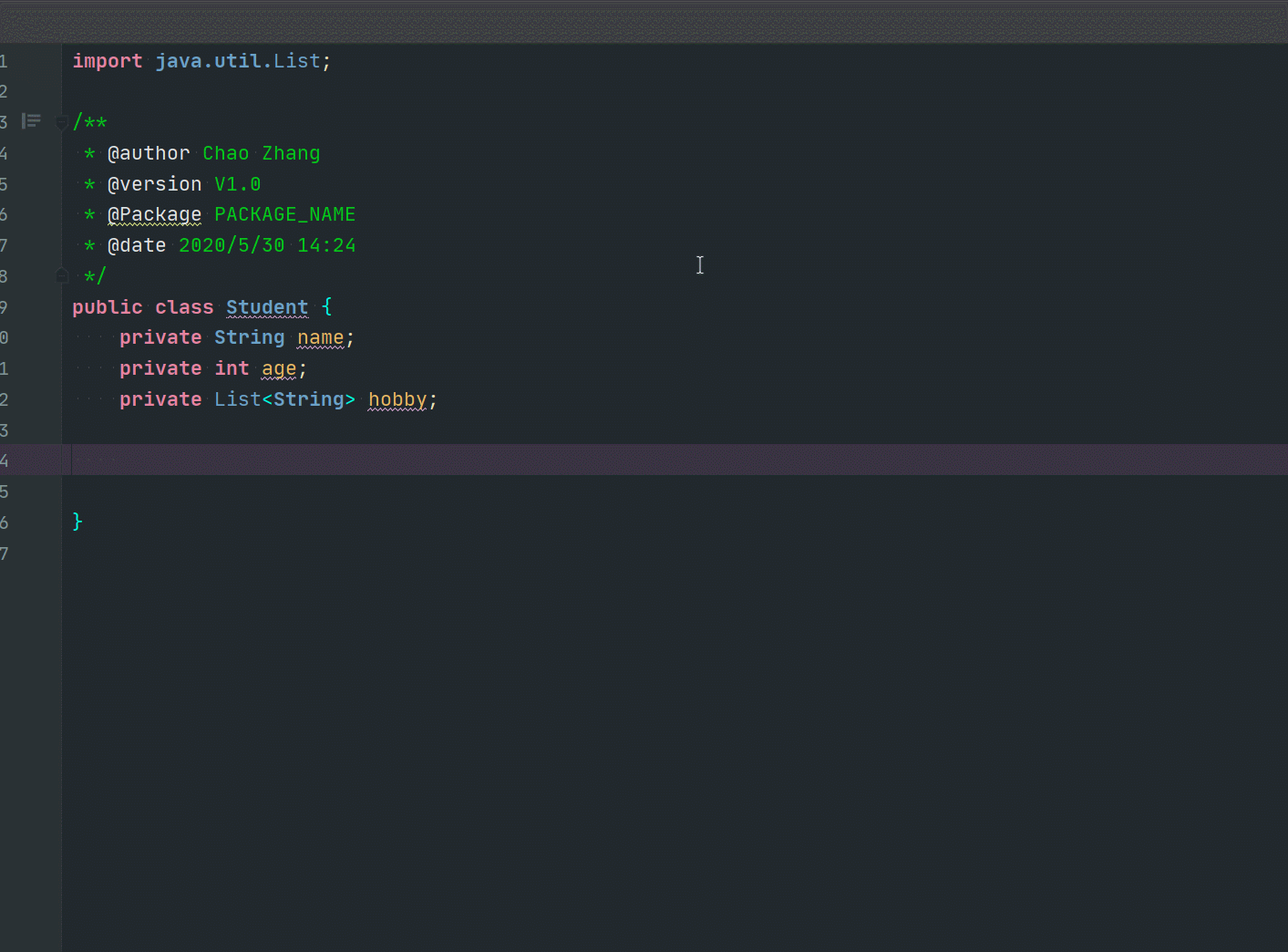
哈哈,是不是特别帅的感觉!!!
有了这个快捷键,我们很多时候并不需要考虑变量类型和变量名称,一切交给IDEA判断即可~
(什嘛,你说如果不是你想要的变量类型肿么办?哈哈那就自己动手改下呗😜)
5. 快速重写方法/实现接口的方法
Win:Ctrl + O/I
Mac:
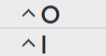
这两个快捷键可以帮助我们快速重写方法(来自父类或者接口),用的频率还行叭(我用的少一些2333)
- Ctrl + O
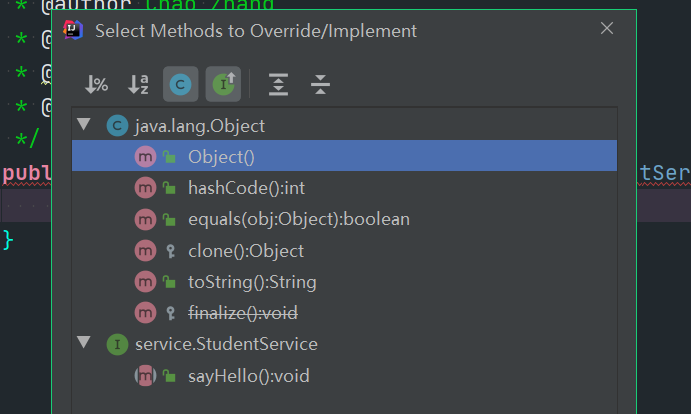
- Ctrl + I
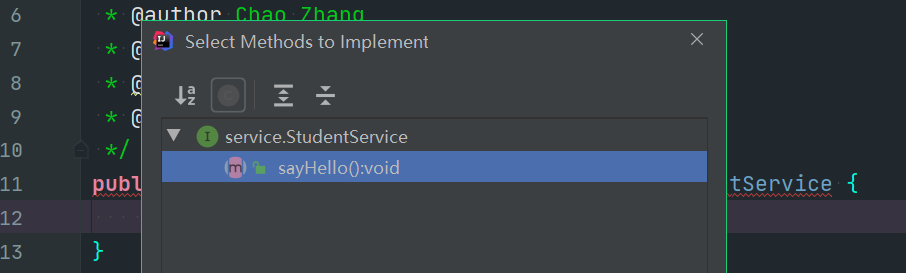
6. 生成代码包围块
Win:Ctrl + Alt + T
Mac:
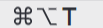
这个快捷键主要还是用于生成一些代码包围块(奇奇怪怪的命名(lll¬ω¬))
比如 if-else、try-catch、synchronized等等
大家了解下,知道什么用处就行~
7. 快速注释
Win:Ctrl + (Shift) + /
Mac:

高频!!
这两个快捷键可以帮我们快速注释代码。
Ctrl + / 注释单行
Ctrl + Shift + / 注释多行
取消注释也是一样的喔
效果图
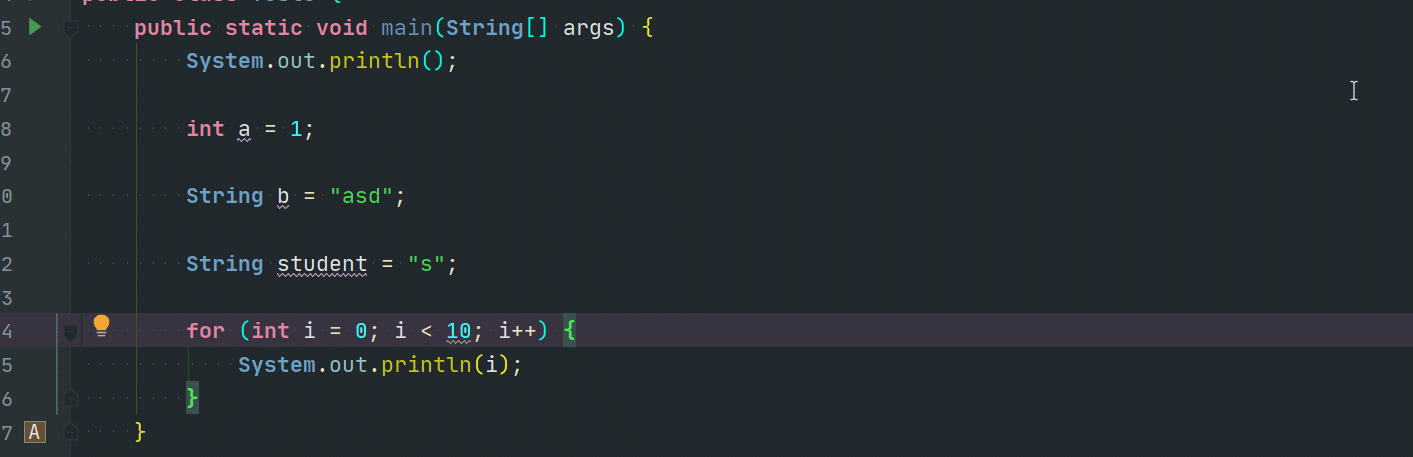
Tips:
Ctrl + / 注释的//是在每行的最前面,如果想设置成 gif 图中在代码的前方,需要自己手动设置一下
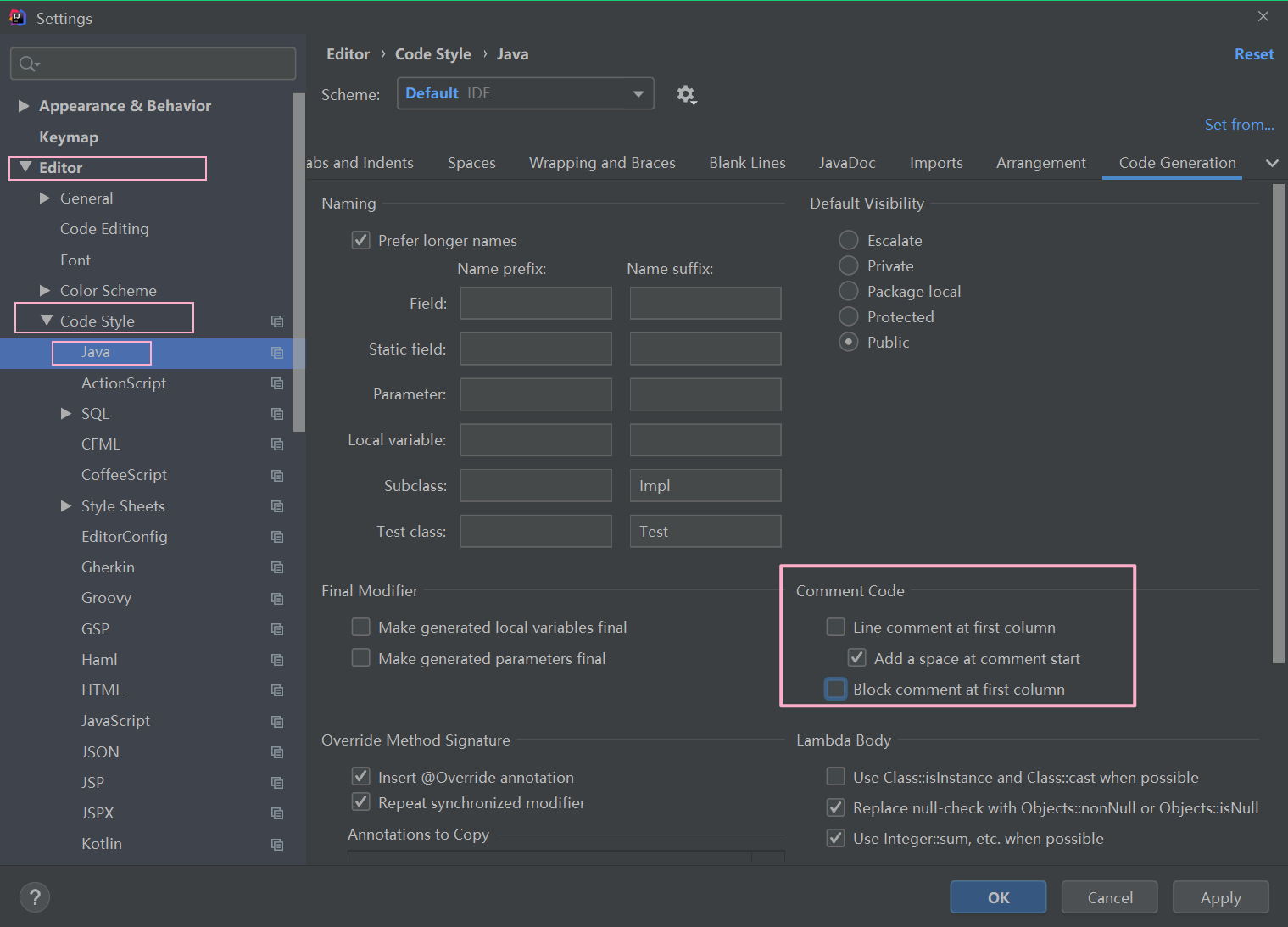
8. 关闭当前的Tab页(手动修改)
Win:Ctrl + F4
Mac:
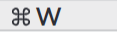
这个快捷键也是非常常用,可以快速帮我们关掉当前的Tab页,特别是Tab页很多的时候,一个一个手动关非常麻烦。
不过鉴于Ctrl + F4 不方便单手操作 且 浏览器中关闭Tab页的快捷键是Ctrl + W ,我就手动设置成 Ctrl + W 了
效果图
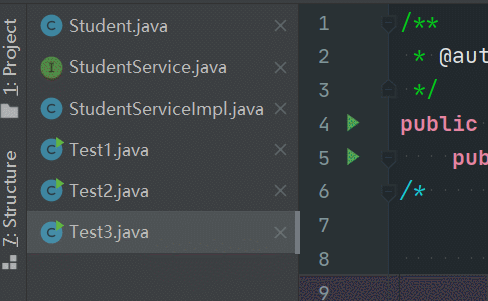
手动设置快捷键:
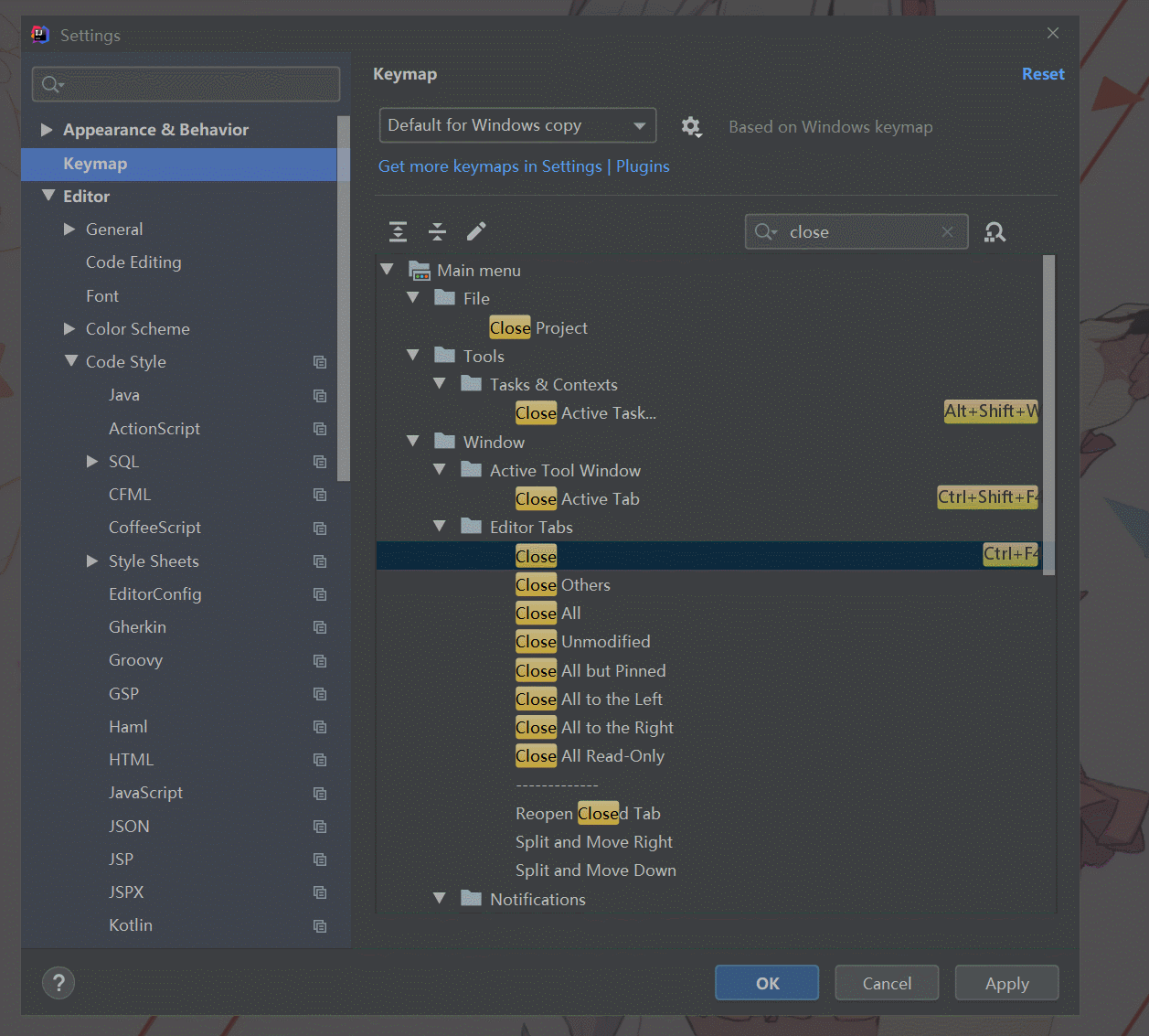
9. 选中连续的代码块 (手动修改)
Win:Ctrl + (Shift) +W
Mac:

Tips:由于上面 Ctrl + F4 修改成 Ctrl + W ,这个快捷键我就手动修改成 Ctrl + Alt + X了,大家可以自行调整
这个快捷键使用还是非常多的,可以快速选中一些代码块,方便我们进行操作。
比如,选中某些变量等等。按的次数越多,选中范围越多.
Ctrl + Shift + W 就是反过来。
效果图
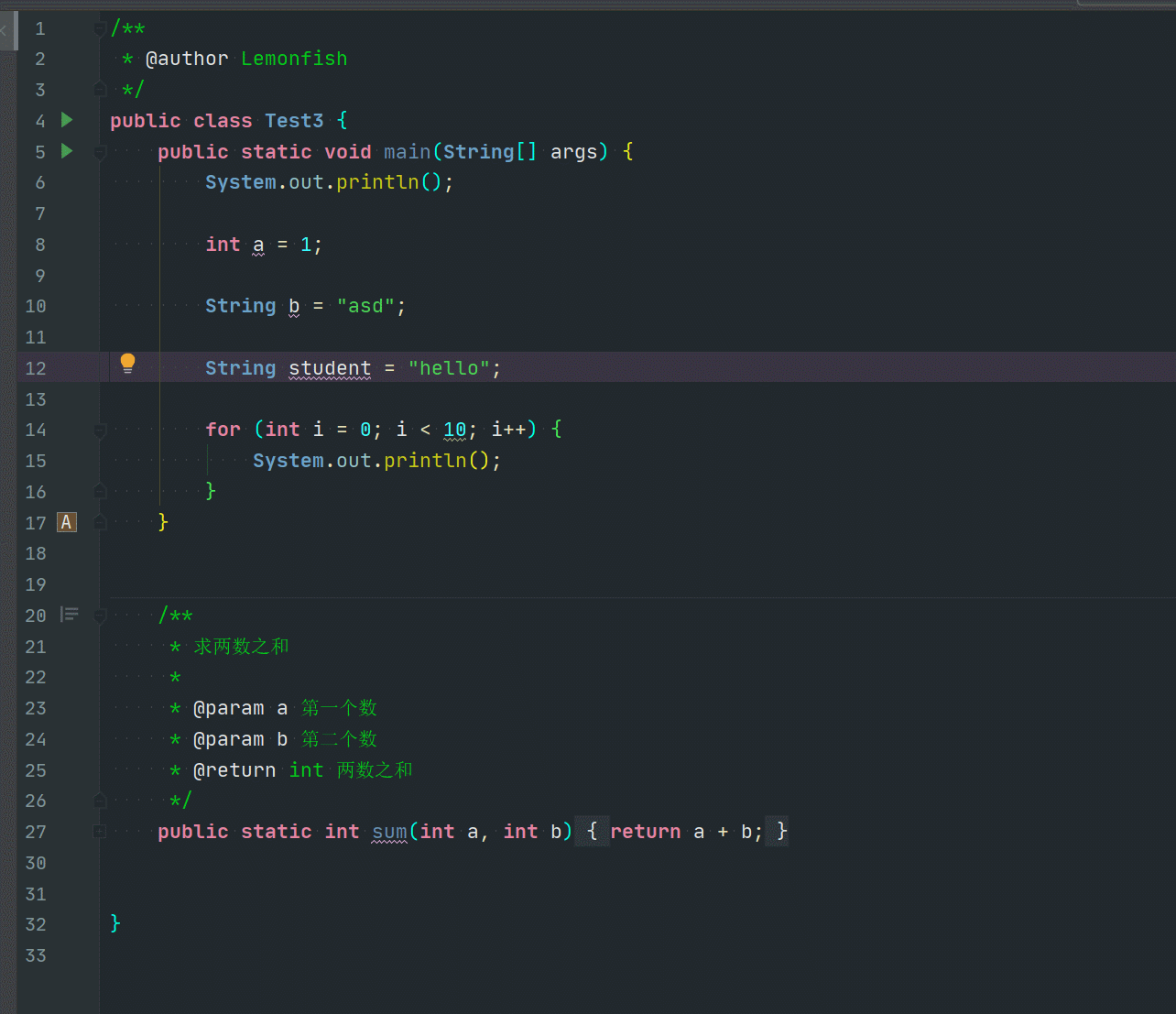
10. 快速操作和快速修复
Win:Alt + Enter
Mac:

炒鸡常用!!!
这个快捷键可以快速帮我们生成局部变量、生成接口实现类并实现相关方法、快速抛出异常等等(基本有爆红线的地方都可以尝试使用)
真的谁用谁知道哈哈OvO
效果展示
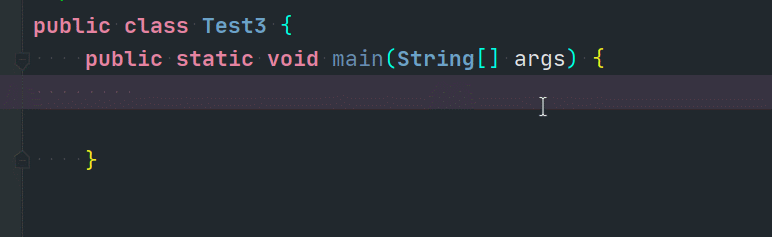
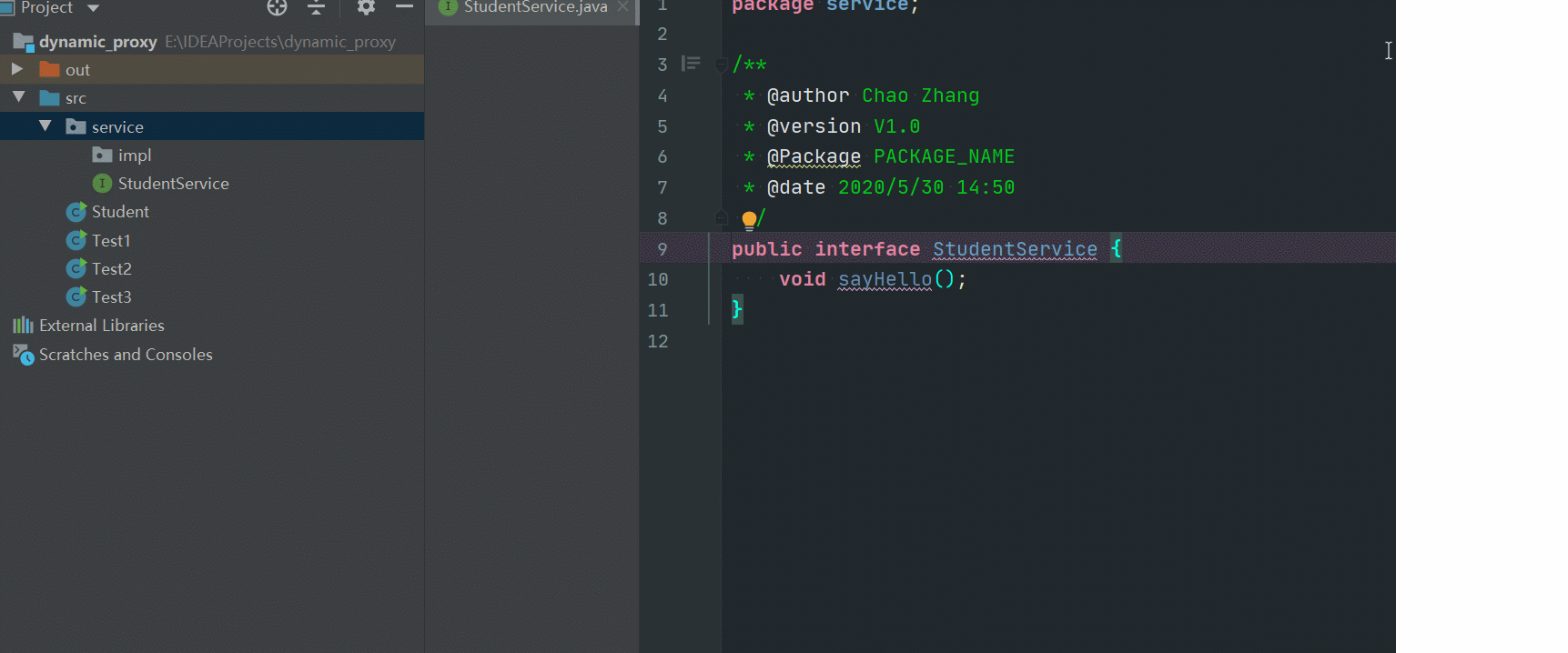
11. 格式化代码/除去多余的Import
Win:Ctrl + Alt + L/O
Mac:
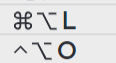
这两个快捷键用的还是挺多的,一键双连,就可以帮助我们进行代码格式化,看起来会更加整洁、美观。
效果图
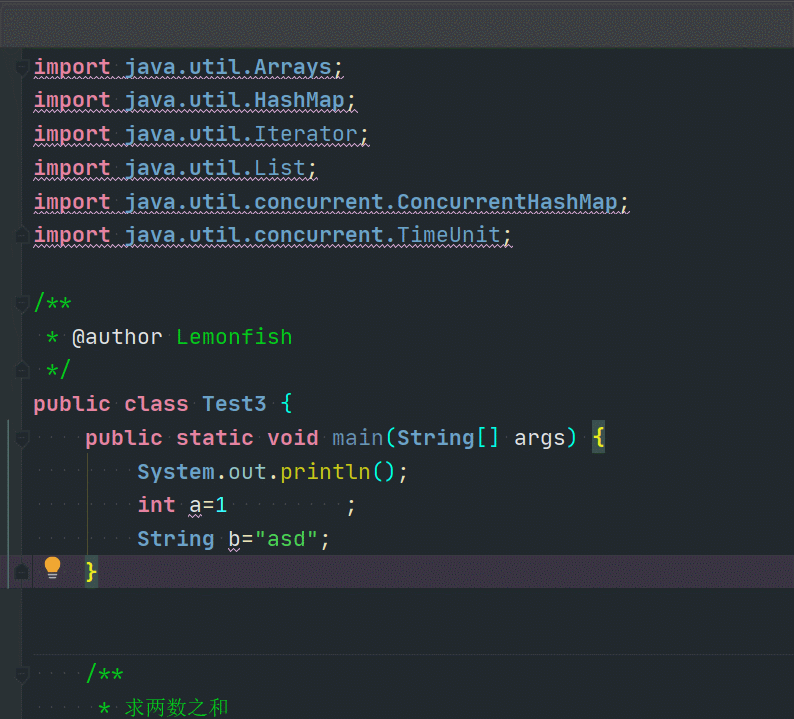
12. 快速缩进
Win:Tab/ Shift + Tab
Mac:
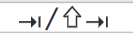
Tab 是 增加缩进,Shift + Tab 是 减少缩进。
效果图
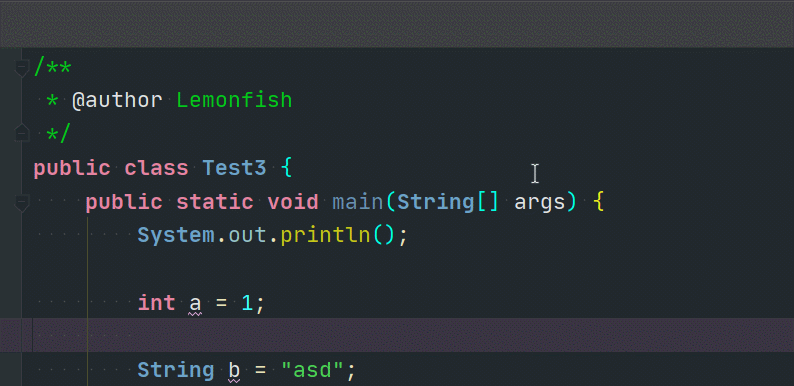
13. 剪切、复制、粘贴等
Win:Ctrl + X/C/V/D
Mac:
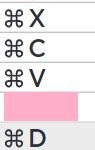
这几个快捷键对于我们来说非常熟悉。
Ctrl + X —— 剪切
Ctrl + C —— 复制
Ctrl + V —— 粘贴
Ctrl + D —— 复制选中的代码块。(我经常配合Ctrl + D 和 Ctrl + X 进行一行的拷贝)
14. 快速切换大小写
Win:Ctrl + Shift + U
Mac:

这个快捷键可以迅速切换变量的大小写。
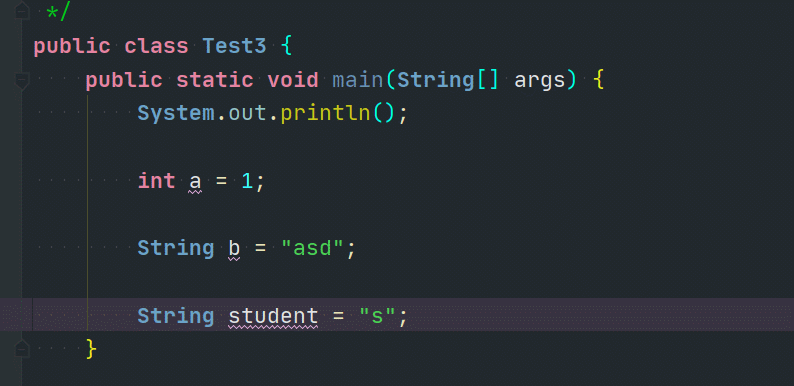
15. 快速折叠代码块
Win:Ctrl + (Shift) + NumPad+/-
Mac:
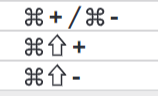
这个快捷键可以帮助我们快速折叠代码块,让我们更加方便地阅读代码。
Ctrl + NumPad+/- 局部
Ctrl + (Shift) + NumPad+/- 全局
效果展示
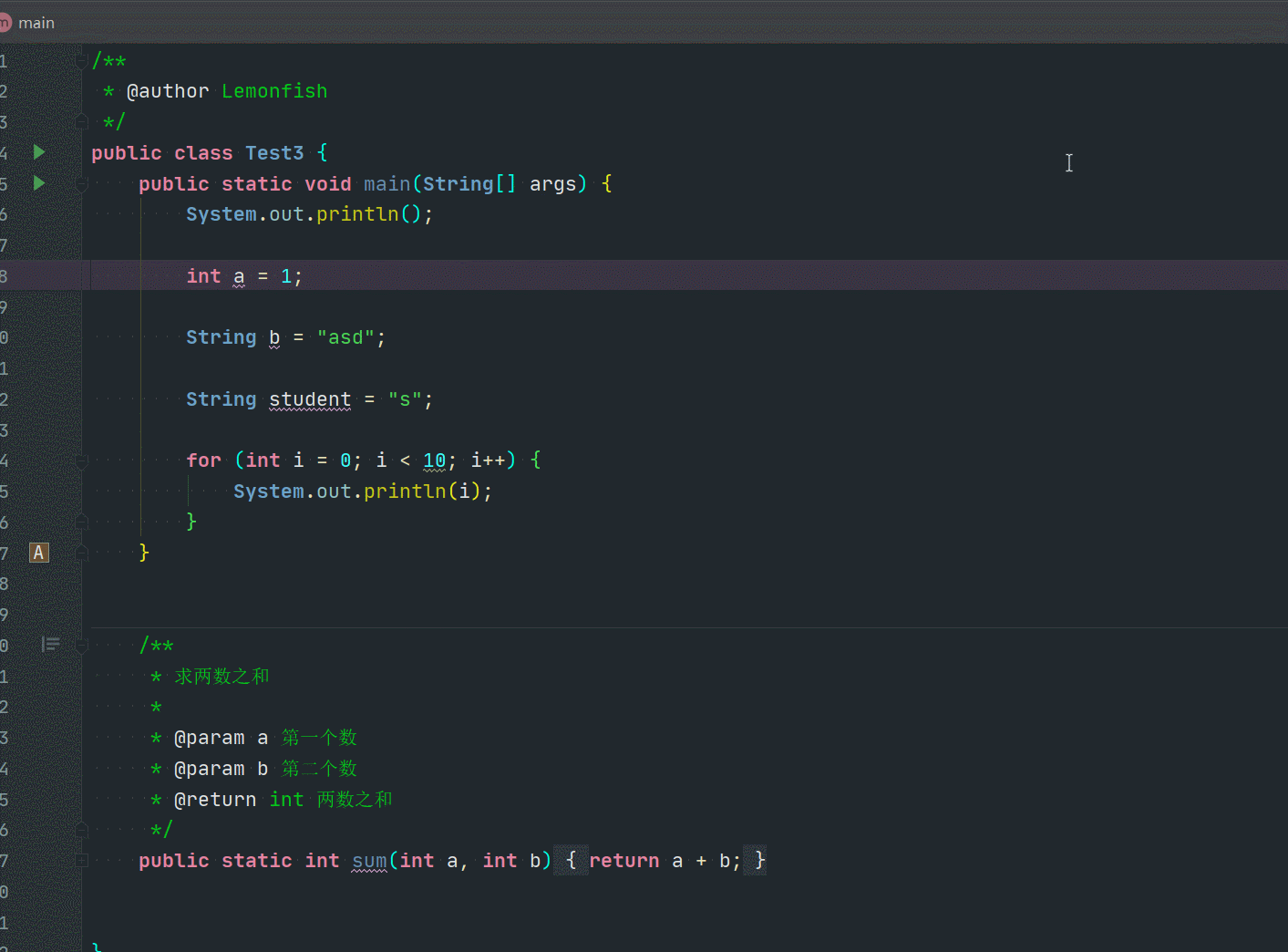
芜湖,看完上面这些快捷键,是不是感觉要起飞了哈哈哈。😀
别急,还有更精彩的在后面呢!
下期预告
这一次分享了Editing部分,剩下的三部分,其中Refactor用的最多,我会尽快更新哒(●'◡'●)
如果上文中有错误的地方,欢迎评论指正喔~
如果觉得对你有帮助的话,欢迎点赞👍喔,谢谢支持 !